Come Creare una Storia su Facebook

Le storie di Facebook possono essere molto divertenti da creare. Ecco come puoi creare una storia sul tuo dispositivo Android e computer.

Già famoso con i suoi adesivi AR, Google Playground è una caratteristica distintiva per il tuo telefono che non utilizza la realtà aumentata ma rende anche la fotografia più emozionante. Questa aggiunta potrebbe essere uno dei tuoi Vendicatori preferiti, emoji dal vivo o semplicemente un mobile nel soggiorno che hai intenzione di acquistare. Hai capito, no?
Cosa succede se tieni una macchina fotografica nello spazio vuoto della stanza, scegli un divano da fienile in ceramica e lo metti prima di acquistare effettivamente? Sì, questo è sicuramente sorprendente e fornisce all'utente un'interazione reale molto rapidamente. Non c'è da stupirsi che stia già diventando parte della vita delle persone.
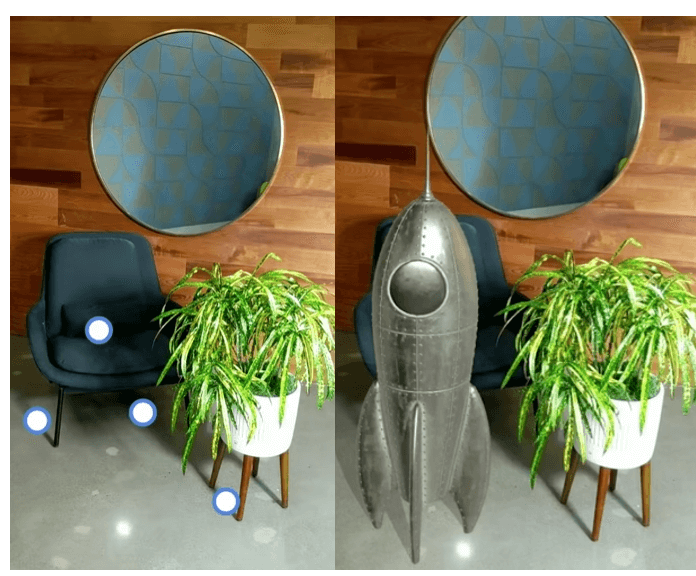
Fonte immagine: sviluppatori Google (I/O'19)
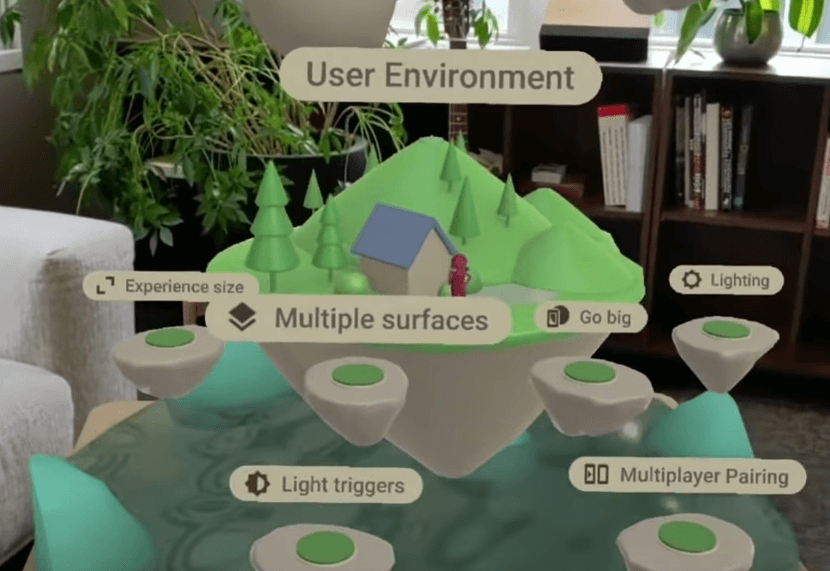
Funzioni rapide di ARcore
Come installare Google Playground
1. ARCore supporta il tuo Android?
Bene, devi essere sicuro del fatto che il tuo dispositivo supporti ARCore . E questo caso è possibile solo quando il tuo telefono ha Android 9 Pie.
Se stai cercando telefoni popolari che supportano questa funzione, prendi in considerazione Nexus 5X, LG G6 e versioni successive, LG V30 a V40, OnePlus 3T e versioni successive, Galaxy S7 a S9, Galaxy Note 8 e Note 9 e Moto G5S Plus e versioni successive.
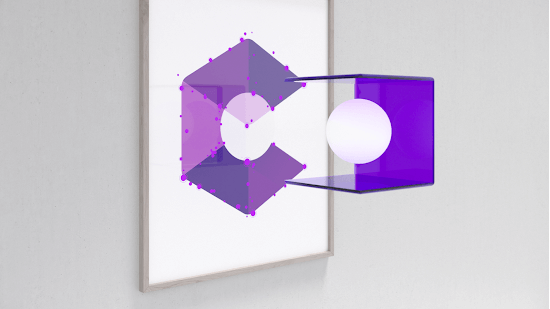
Se sei sicuro della compatibilità del tuo telefono con l'app, installa ARCore di Google.
Per fare lo stesso, raggiungi Google Play Store e tocca ARCore di Google che è assolutamente gratuito. Aspetta che venga scaricato e siamo pronti per fare il passo successivo.
2. Scarica Google Camera Port
Per aggiungere emozionanti adesivi AR e altri personaggi preferiti nelle tue foto, questo passaggio non può essere saltato. Ma questa interfaccia non è disponibile né su Google Play Store né preinstallata, è necessario aprirla tramite un altro hub di porta.
Ricorda che nessun'altra app per fotocamera di terze parti aiuta nella sincronizzazione con Google Playground. Tuttavia, potresti considerarti fortunato se il dispositivo supporta già Google Camera Port dal momento dell'acquisto.
Leggi anche: -
11 migliori app di realtà aumentata per Android Le app di realtà aumentata sono strumenti meravigliosi per sperimentare un nuovo mondo attraverso l'obiettivo del tuo dispositivo mobile. Con l'avanzamento di ARCore,...
3. Scarica Google Playground
Sì, è sicuramente il momento di mettere finalmente tutti quei personaggi preferiti sul tuo telefono e la porta di Google Playground li porterà tutti. Per lo stesso, scarica l'APK e preparati a divertirti. Verrà installato come qualsiasi altro APK, senza ulteriori sforzi.
Suggerimento extra : se si esegue il download tramite il browser, abbassare la notifica e concedere l'accesso. L'app si installerà da sola e basta premere Fine.
Nel caso in cui il file sia già stato scaricato e non riesci a trovarlo nella notifica, trovalo nel File Manager. Reinstalla da qui!
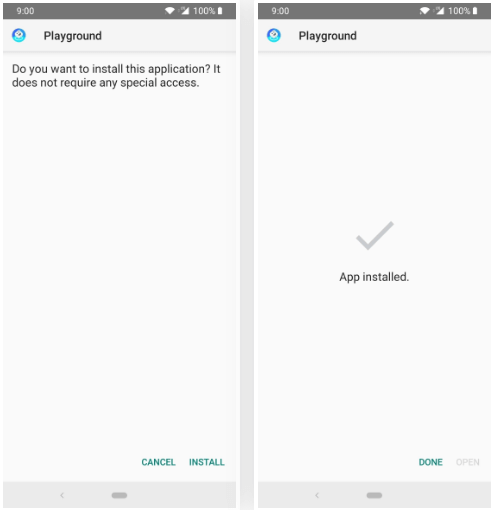
4. Imposta il tuo "parco giochi" con Google Camera
Ora che tutto è pronto, iniziamo con come puoi giocare con vari adesivi AR o personaggi nelle immagini.
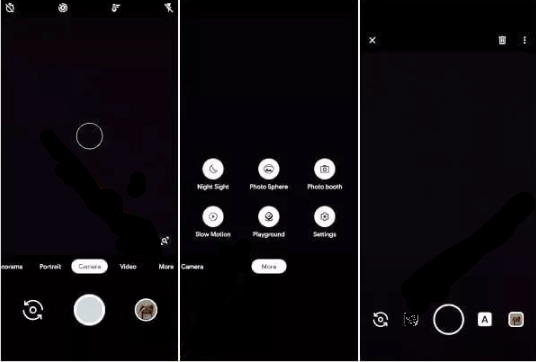
5. Sperimenta e clicca
Porta la tua fotocamera in giro per la zona, aggiungi varie caratteristiche come un drago, Iron Man o Hulk. Le ultime funzionalità includono anche il posizionamento di vari oggetti della vita reale che possono anche essere misurati e regolati, impostare mappe di navigazione o definire facilmente la sincronizzazione con molte altre app.
L'output sarebbe così reale che diventa difficile distinguere tra reale e virtuale, considerando dettagli, luci e ombre. Dai un'occhiata ad alcuni esempi pubblicati di seguito.
Fonte immagine: gadgethacks e Google
6. Una volta catturato, rimuovi il rumore e aggiungi effetti
Non sappiamo mai se le immagini catturate non sono ancora all'altezza della qualità richiesta a causa di problemi di rumore, luce o fotocamera non necessari. Per mantenere la qualità dritta, riduci il rumore con NoiseReducer Pro nel tuo dispositivo Android.
E nel caso in cui desideri prendere queste immagini sul tuo Mac e migliorarle separatamente, l'effetto HDR è uno strumento potente per Mac che è molto intelligente ed efficace.
Tutto e 'bene quel che finisce bene
Guarda la differenza con i tuoi occhi usando ARCore e Google Playground, posizionando gli oggetti secondo le tue preferenze. Imposta vari piani e continua a esplorare nuove cose ogni giorno. C'è qualcosa per tutti e per ogni luogo, è necessario godere di questi splendidi dettagli.
Le storie di Facebook possono essere molto divertenti da creare. Ecco come puoi creare una storia sul tuo dispositivo Android e computer.
Scopri come disabilitare i fastidiosi video in riproduzione automatica in Google Chrome e Mozilla Firefox con questo tutorial.
Risolvi un problema in cui il Samsung Galaxy Tab A è bloccato su uno schermo nero e non si accende.
Leggi ora per scoprire come eliminare musica e video da Amazon Fire e tablet Fire HD per liberare spazio, eliminare ingombri o migliorare le prestazioni.
Stai cercando di aggiungere o rimuovere account email sul tuo tablet Fire? La nostra guida completa ti guiderà attraverso il processo passo dopo passo, rendendo veloce e facile la gestione dei tuoi account email sul tuo dispositivo preferito. Non perdere questo tutorial imperdibile!
Un tutorial che mostra due soluzioni su come impedire permanentemente l
Questo tutorial ti mostra come inoltrare un messaggio di testo da un dispositivo Android utilizzando l
Come abilitare o disabilitare le funzionalità di correzione ortografica nel sistema operativo Android.
Ti stai chiedendo se puoi usare quel caricabatteria di un altro dispositivo con il tuo telefono o tablet? Questo post informativo ha alcune risposte per te.
Quando Samsung ha presentato la sua nuova linea di tablet flagship, c’era molto da essere entusiasti. Non solo il Galaxy Tab S9 e S9+ offrono gli aggiornamenti previsti, ma Samsung ha anche introdotto il Galaxy Tab S9 Ultra.







